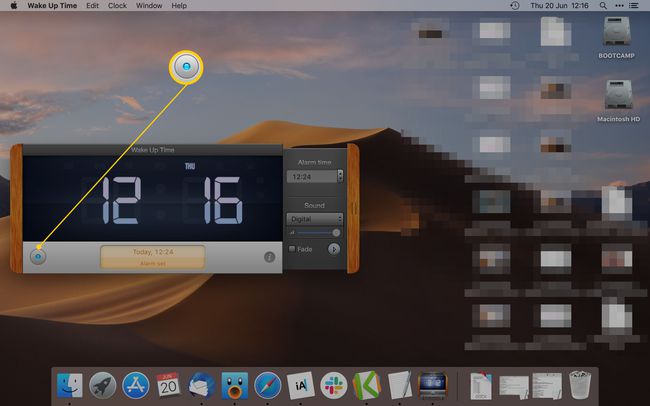Cómo configurar una alarma en una Mac
Cada Computadora Mac incluye una práctica función de reloj despertador con más funciones que la mayoría de las versiones de cabecera. Si bien es probable que pocas personas usen su Mac como una forma de despertarse por la mañana, es una excelente manera de despertarlo o recordarle una cita si no hay otros métodos disponibles. A continuación, te indicamos cómo configurar una alarma en tu Mac.
Estas instrucciones funcionan para cualquier Mac con macOS.
Cómo configurar una alarma usando el calendario
Utilizando el Aplicación de calendario es una de las formas más sencillas de configurar una alarma.
-
Desde el Dock, seleccione el Calendario aplicación.
Si Calendar no está en el Dock, abra Plataforma de lanzamiento para encontrarlo en la biblioteca de aplicaciones. También puede presionar Mando+Barra espaciadora en el teclado, luego escriba Calendario.
-
Seleccione la fecha para la que le gustaría agregar una alarma.
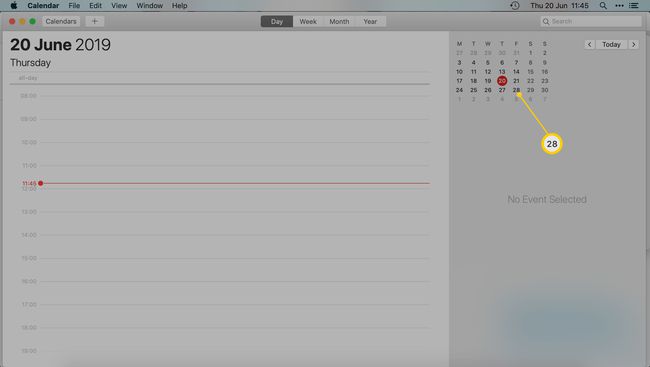
Haga doble clic en el espacio correspondiente a la hora del día en que desea agregar la alarma. Por ejemplo, si desea una alarma para las 3:30, seleccione el espacio entre las 3 p.m. y 4 p.m.
-
Ingresa un nombre para el evento o recordatorio.
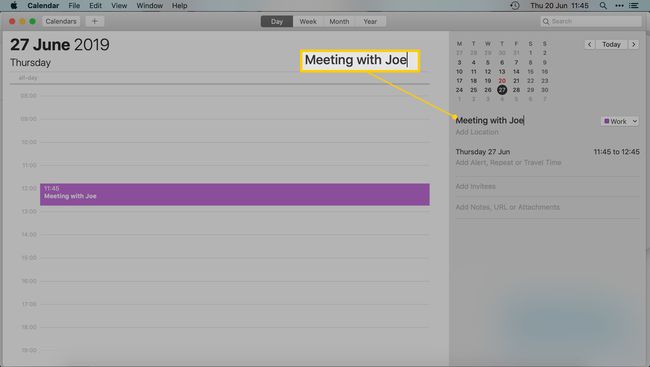
Agrega una ubicación si quieres un recordatorio de adónde ir. También puede agregar notas, archivos adjuntos o los nombres de las personas que asistirán.
-
Seleccione Agregar alerta.

-
Selecciona el Alerta menú desplegable y elija cuándo desea recibir un recordatorio.
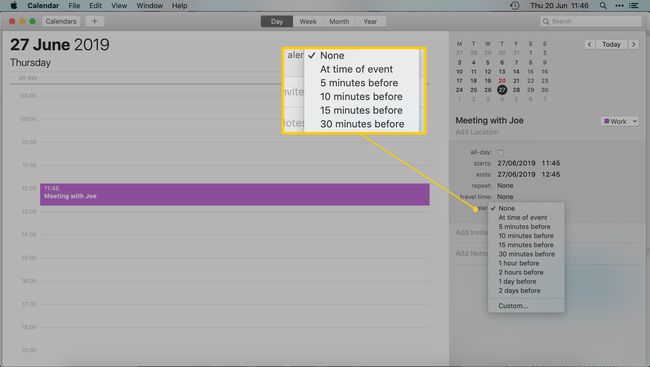
Seleccione Personalizado para establecer un período de tiempo personalizado. Para agregar varias alertas, coloque el cursor sobre una alerta anterior y seleccione el signo más ( + ) junto a él.
Para eliminar una alerta o un evento, haga clic con el botón derecho en el evento y seleccione Borrar, o seleccione el evento y presione Borrar.
Cómo configurar una alarma mediante recordatorios
Recordatorios es otra aplicación que viene instalada en tu Mac y lista para usar. Te recuerda tareas específicas, por lo que es perfecto para configurar una alarma.
-
Seleccione Plataforma de lanzamiento > Recordatorios.
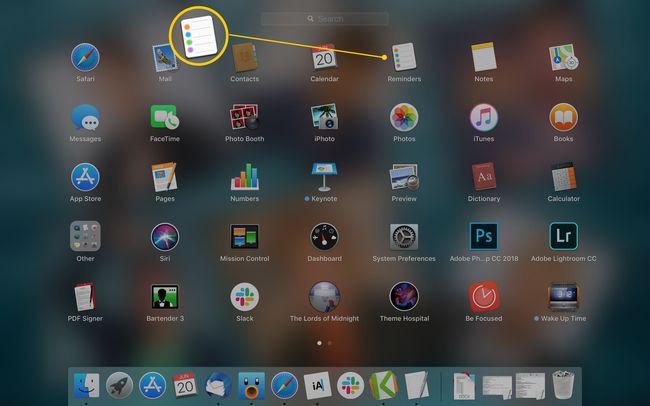
-
Selecciona el + icono.
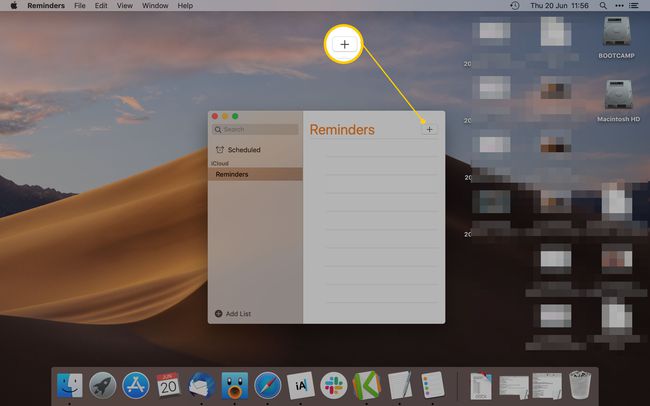
Nombra la alarma.
-
Selecciona el I icono (información).
Alternativamente, haga clic con el botón derecho en el nombre del recordatorio.
-
En el Recuerdame sección, seleccione En un dia.
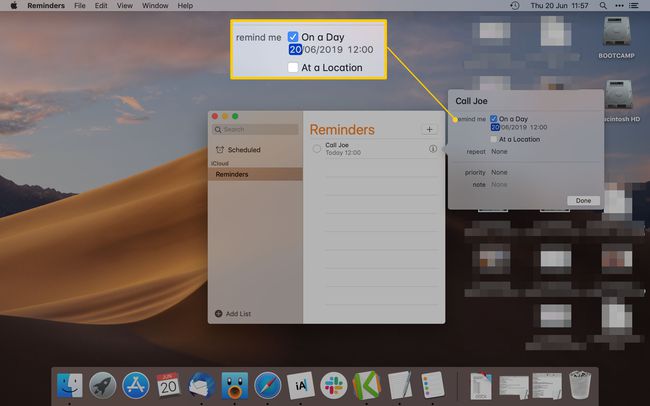
Ingrese la hora y la fecha que desea que se le recuerde.
-
Seleccione Hecho.
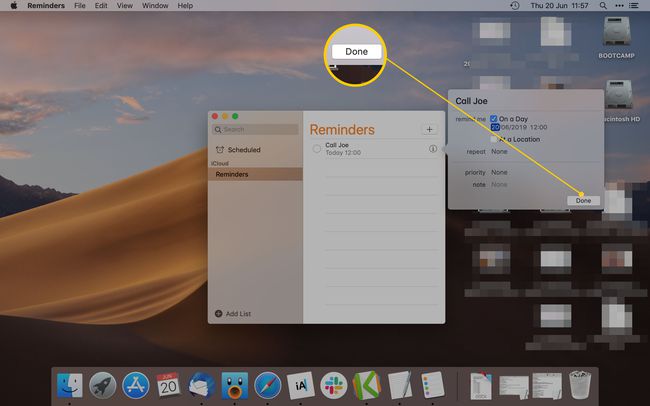
Para eliminar un recordatorio, haga clic con el botón derecho en el recordatorio y seleccione Borrar.
Cómo configurar una alarma con Siri
Siri puede configurar una alarma en su iPhone o iPad. Sin embargo, en una Mac, Siri solo puede configurar un recordatorio a través de la aplicación Recordatorio.
Necesitas tener Siri habilitado en tu Mac. Ir a Preferencias del Sistema > Siri > Habilitar Preguntar a Siri si Siri no funciona.
-
Abre Siri tocando la combinación de teclas que configuraste.
Por defecto, mantenga presionado Mando+Espacio en el teclado.
Decir Configurar una alarma seguido del tiempo para el que desea configurarlo.
-
Siri afirma que no puede configurar una alarma, pero puede configurar un recordatorio.
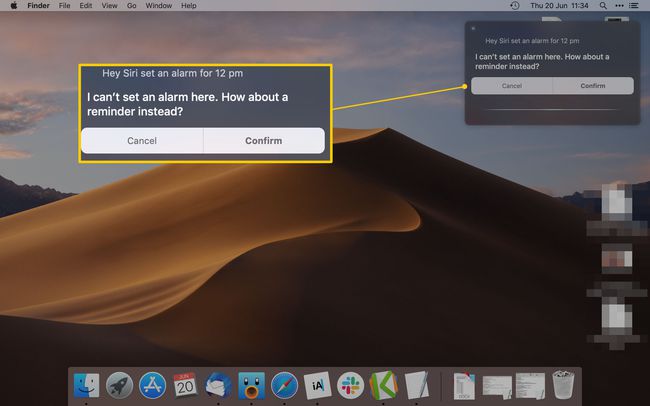
-
Seleccione Confirmar o decir sí a Siri.
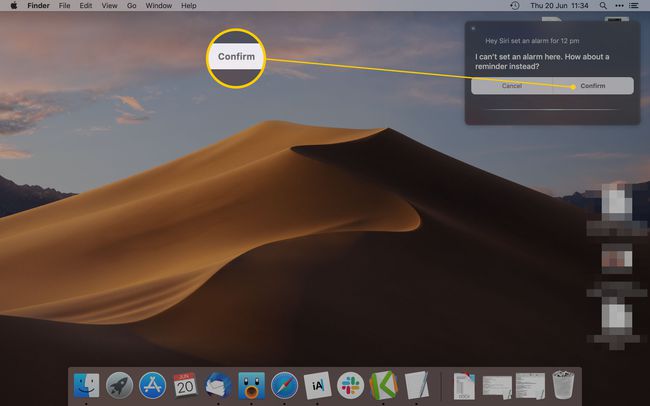
Cómo configurar una alarma usando la hora de despertar
Es posible configurar alarmas utilizando aplicaciones de terceros, así como las aplicaciones integradas de Mac. Recomendamos usar Wake Up Time, una aplicación gratuita disponible en Mac App Store.
Una vez que la aplicación esté instalada, inicie Plataforma de lanzamiento, luego seleccione Hora de despertar.
-
Debajo Hora de alarma, ingrese la hora para la que desea configurar una alarma.
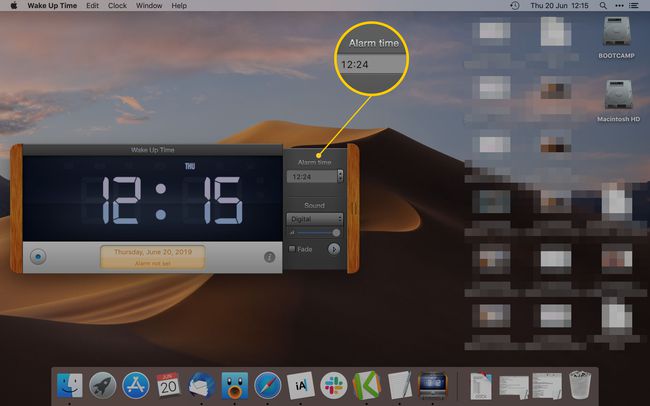
Si desea que la alarma tenga un sonido específico, toque Sonido y elija del menú qué sonido desea escuchar.
-
Selecciona el botón azul en la esquina inferior izquierda de la aplicación para configurar la alarma.